Tutorial - Revit® Integrator (Solo Revit)
Este tutorial describe cómo puede utilizar Revit Integrator si no tiene instalado EasyPower pero desea exportar un archivo Revit para importarlo a EasyPower. Por ejemplo, puede usar esto si es un diseñador eléctrico de Revit y necesita proporcionar a los ingenieros de EasyPower un archivo en el que puedan ejecutar tareas de diseño o análisis. Luego, puede importar los cambios nuevos que hicieron los ingenieros de EasyPower de nuevo a Rivet.
Para exportar el proyecto Revit a un archivo.
- En Autodesk® Revit®, abre el Muestra de proyecto de sistemas (Sample Systems Project).
- Haga clic en la pestaña Complementos (Add-Ins), y luego haga clic en Exportar a archivo (Export to File).
- Seleccione el nombre y la ubicación donde desea guardar el archivo de exportación. Puede cambiar el nombre, pero no debe cambiar la extensión .ezp2rvtt. Haga clic en Guarda (Save).
- Puede proporcionar este archivo a usuarios de EasyPower importar en EasyPower.
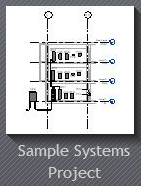
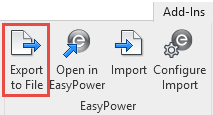
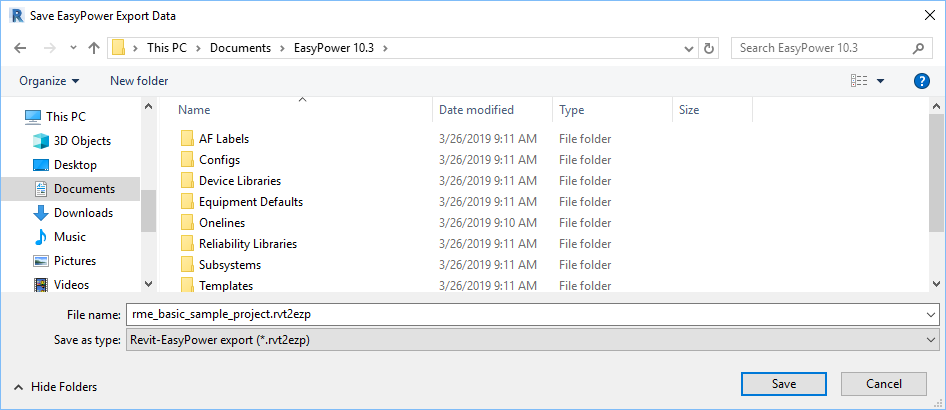
Para importar un archivo de EasyPower en Revit de nuevo.
Una vez que se ha creado y modificado el diagrama-unifilar de EasyPower, un usuario de EasyPower puede crear un archivo de exportación de información actualizada (que incluye la corriente de falla y el cortocircuito, el flujo de potencia y el dimensionamiento del equipo), que luego puede importarse nuevamente a Revit.
Tenga en cuenta que puede configurar si la información se importa y también controlar qué parámetros se utilizan haciendo clic en el botón Configurar importación (Configure Import) antes de importar.
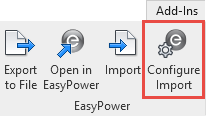
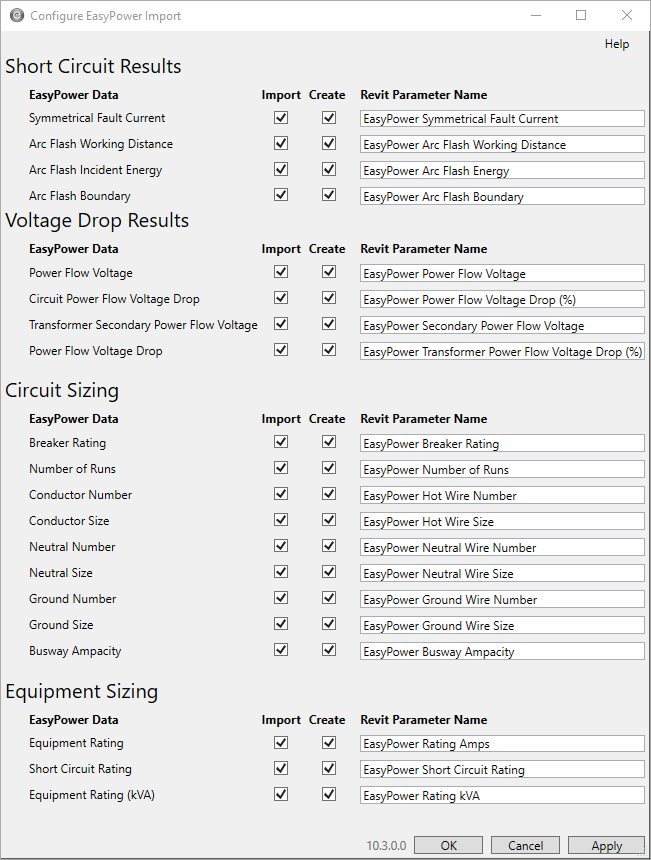
Para importar el archivo:
- En Revit con el Muestra de proyecto de sistemas (Sample Systems Project) abierto, en la pestaña Complementos (Add-Ins), haga clic en Imporar (Import).
- Seleccione el archivo que se exportó desde EasyPower, y luego haga clic en Abra (Open). Para fines de este tutorial, puede utilizar el archivo Example_rme_basic_sample_project.ezp2rvt almacendado en C:\Users\{username}\Documents\EasyPower 10.3\Onelines\Samples\Revit.
- Seleccione panel de distribución LP-1B en el dibujo y luego mire al panel Propiedades (Properties) a la izquierda. Observe todos los valores de EasyPower bajo el encabezado Ingeniería eléctrica (Electrical Engineer).
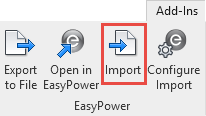
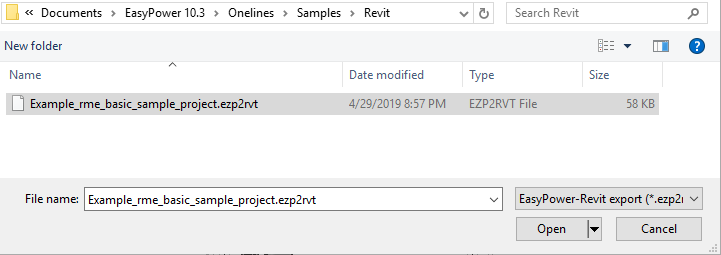
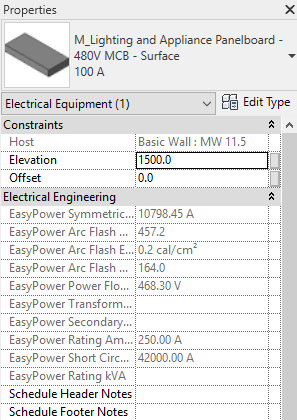
Para enlazar un DXF a Revit
EasyPower puede crear archivos DXF que puede enlazar a su proyecto de Revit. Hemos creado un archivo DXF de ejemplo para demostrar esta característica.
-
En Revit, desde el menú Vista (View), haga clic en Vista de diseño (Drafting View).
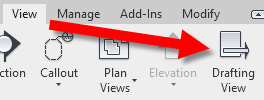
-
Proporcione un nombre de dibujo y establezca un valor de escala, y luego haga clic en OK.

-
En el menú Insertar, haga clic en Enlace CAD (Link CAD).
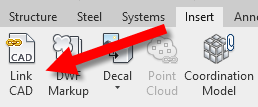
-
Ya hemos creado un archivo de dibujo para que lo utilice en el ejemplo. En el cuadro de diálogo Enlace formatos CAD (Link CAD Formats), navegue a los ejemplos de Revit ubicados en C:\Users\{username}\Documents\EasyPower 10.3\Onelines\Samples\Revit, cambie Archivos de tipo (Files of type) a Archivos DXF (*.dxf), y seleccione el archivo Example_rme_basic_sample_project.dxf, y luego haga clic en Abra (Open).
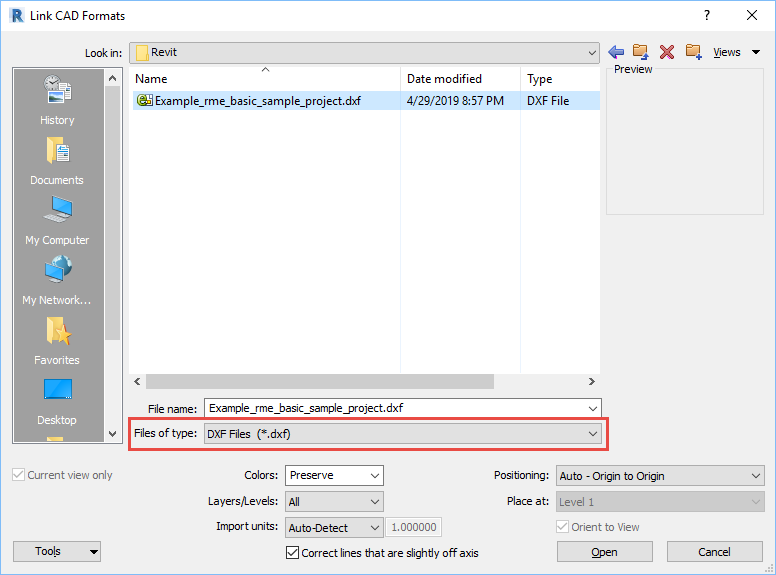
-
Se muestra el diagrama-unifilar en Revit. Puede ampliar para ver los detalles del diagrama-unifilar.
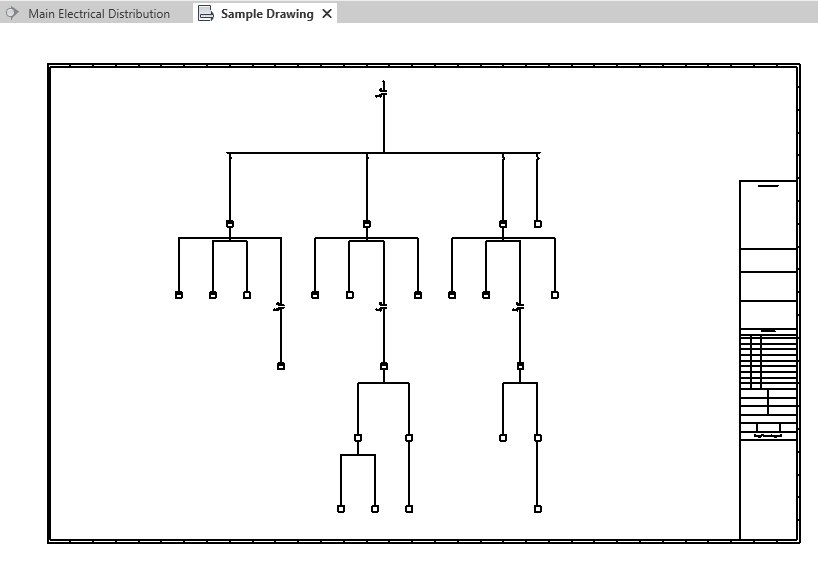
Conclusión
Esto ha sido un breve resumen de la característica de Revit Integrator de EasyPower. Los temas que se encuentran en Ayuda de EasyPower cubren esta y otras funciones con mayor profundidad. Para abrir Ayuda, haga clic en  Ayuda (Help) en la esquina superior derecha de la ventana de EasyPower o presione F1.
Ayuda (Help) en la esquina superior derecha de la ventana de EasyPower o presione F1.
Más Información
| Tutoriales de EasyPower® |
